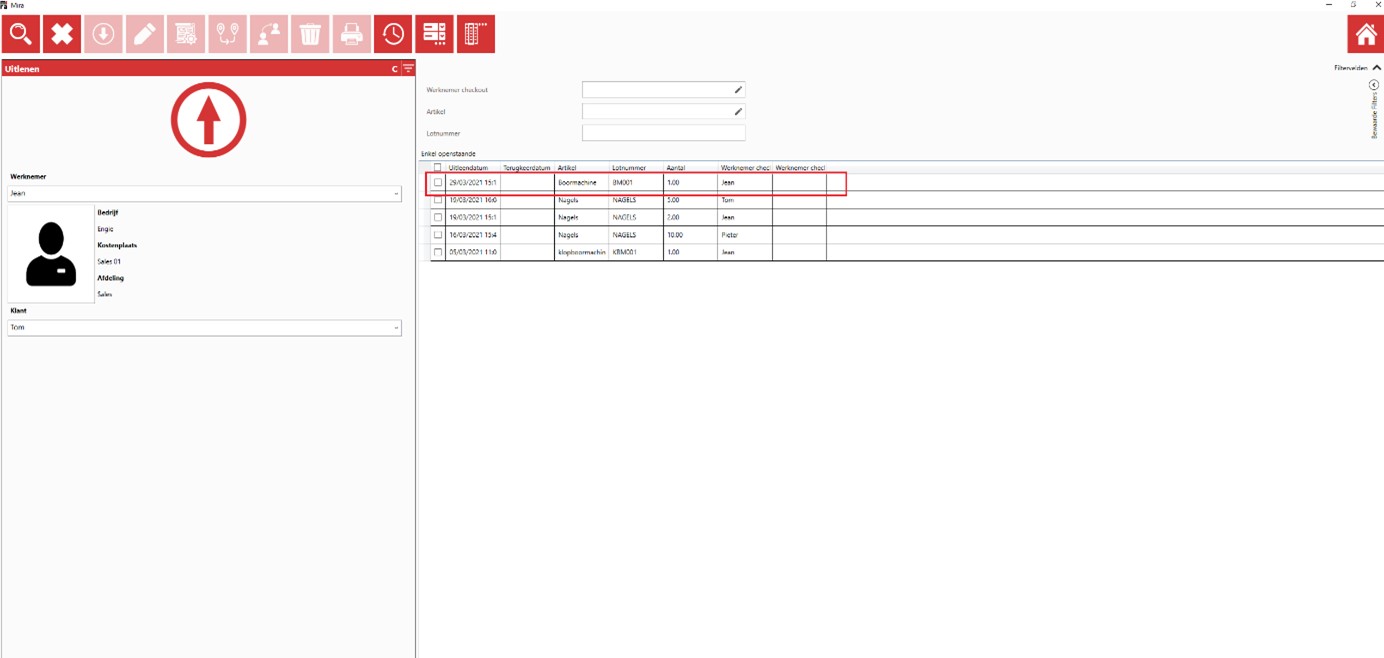4 Uitlenen
4.1 Uitlenen starten
Bij het openen van een uitlening staat de pijl standaard naar boven gericht. Indien de pijl naar onder wijst (zie later) dien je gewoon op de pijl te klikken en deze zal weer naar boven wijzen. Als eerste kan u de gewenste invulvelden selecteren door op ![]() te klikken.
te klikken.
Dit zijn de velden die u wilt invullen en die ook extra zullen verschijnen indien niet ingevuld.
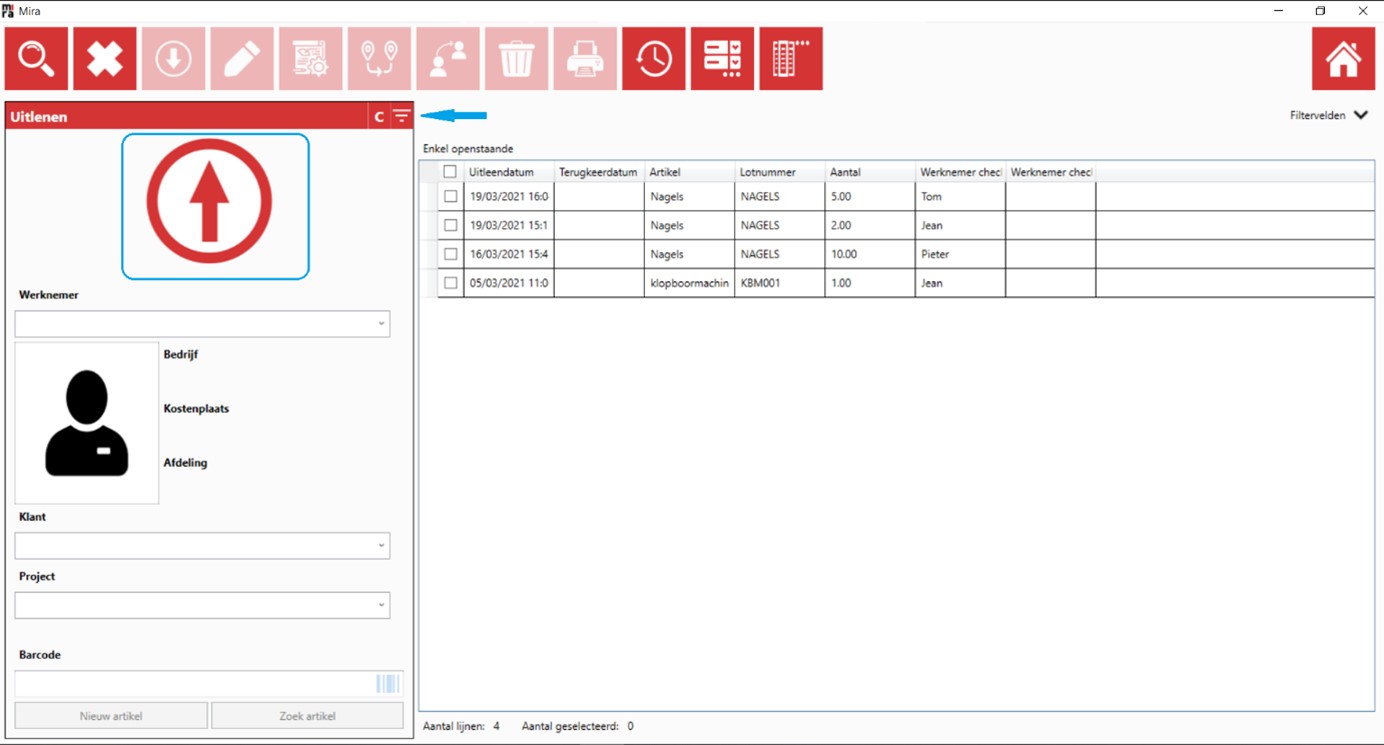
Daarna kan u kiezen welke velden er moeten ingevuld worden door deze aan te vinken. Zodra u hebt aangeduid wat u wenst te zien, klik terug op het filtersymbool ![]() om de bewerking te bevestigen.
om de bewerking te bevestigen.
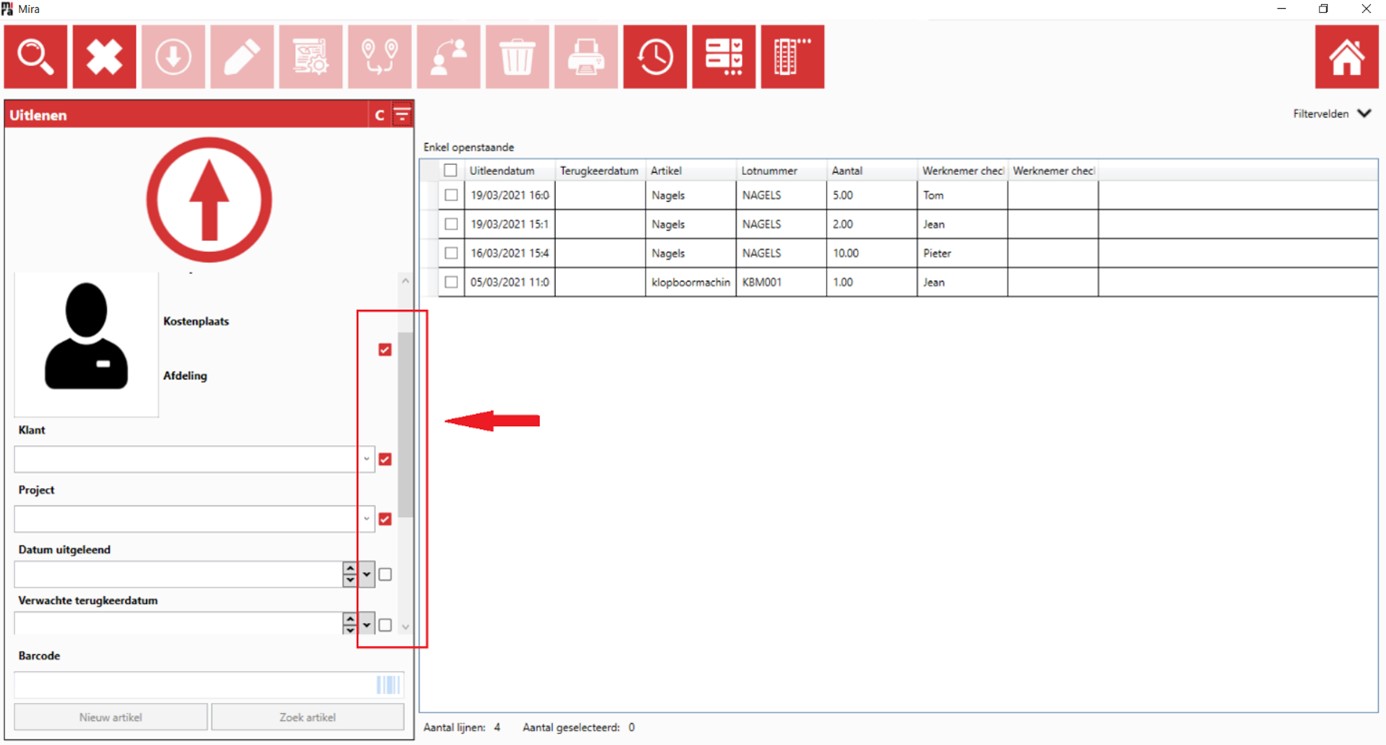
Hier wordt verdergegaan met de invulvelden voor de gegevens ‘werknemer’ en voor ‘klant’.
1 Om een uitlening te doen, vult u de gevraagde gegevens in. U kan deze gegevens ook invullen doormiddel van een pop-up venster dat verschijnt op het ogenblik dat u effectief de uitlening wilt finaliseren. Het invulveld ‘Werknemer’ moet wel steeds van in het begin worden ingevuld.
2 Van zodra u een werknemer heeft aangeduid, zal u kunnen zien welke de openstaande uitleningen zijn voor deze werknemer.
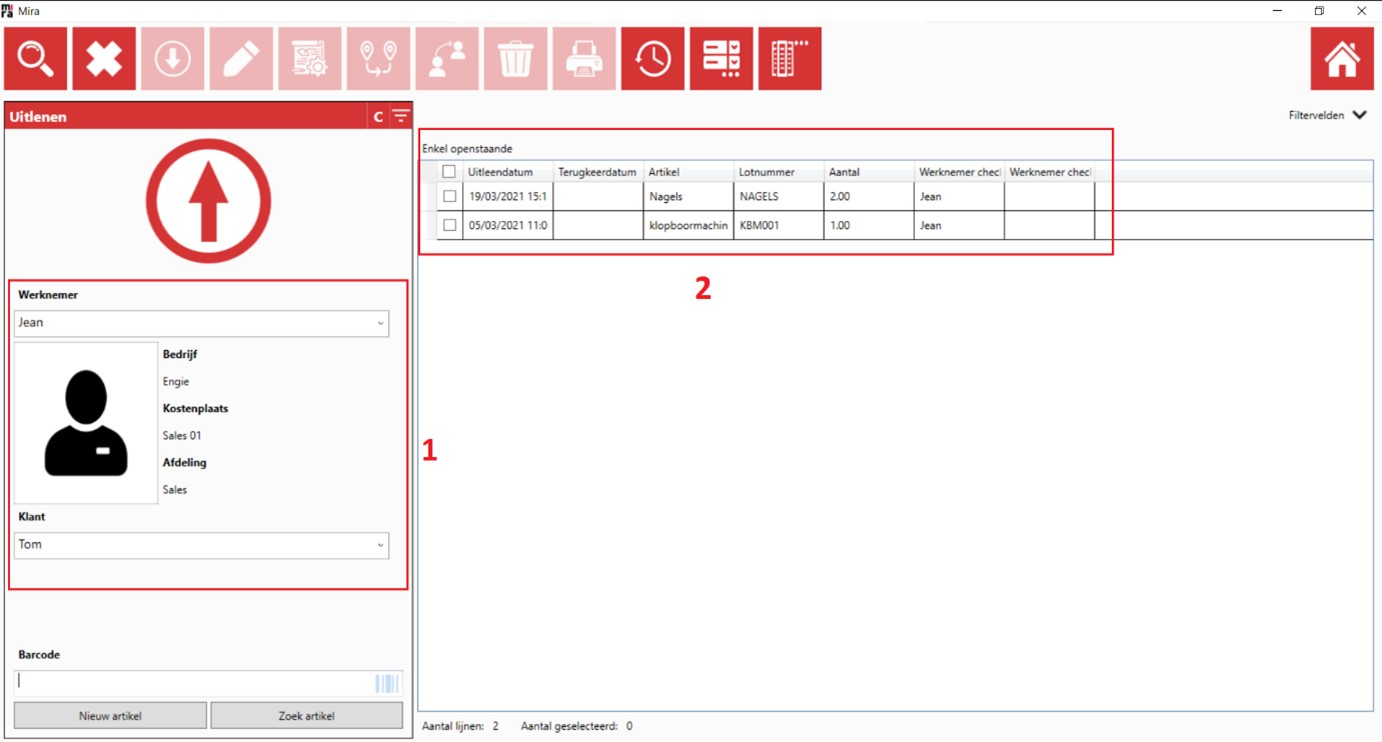
Nu kan u beginnen met een artikel te zoeken en uit te lenen . Dit kan op verschillende manieren.
4.2 Een artikel zoeken
Er zijn verschillende manieren om een artikel te zoeken.
1. Via de knop ‘Zoek artikel
2. Rechtstreeks een barcode/lotnummer ingeven
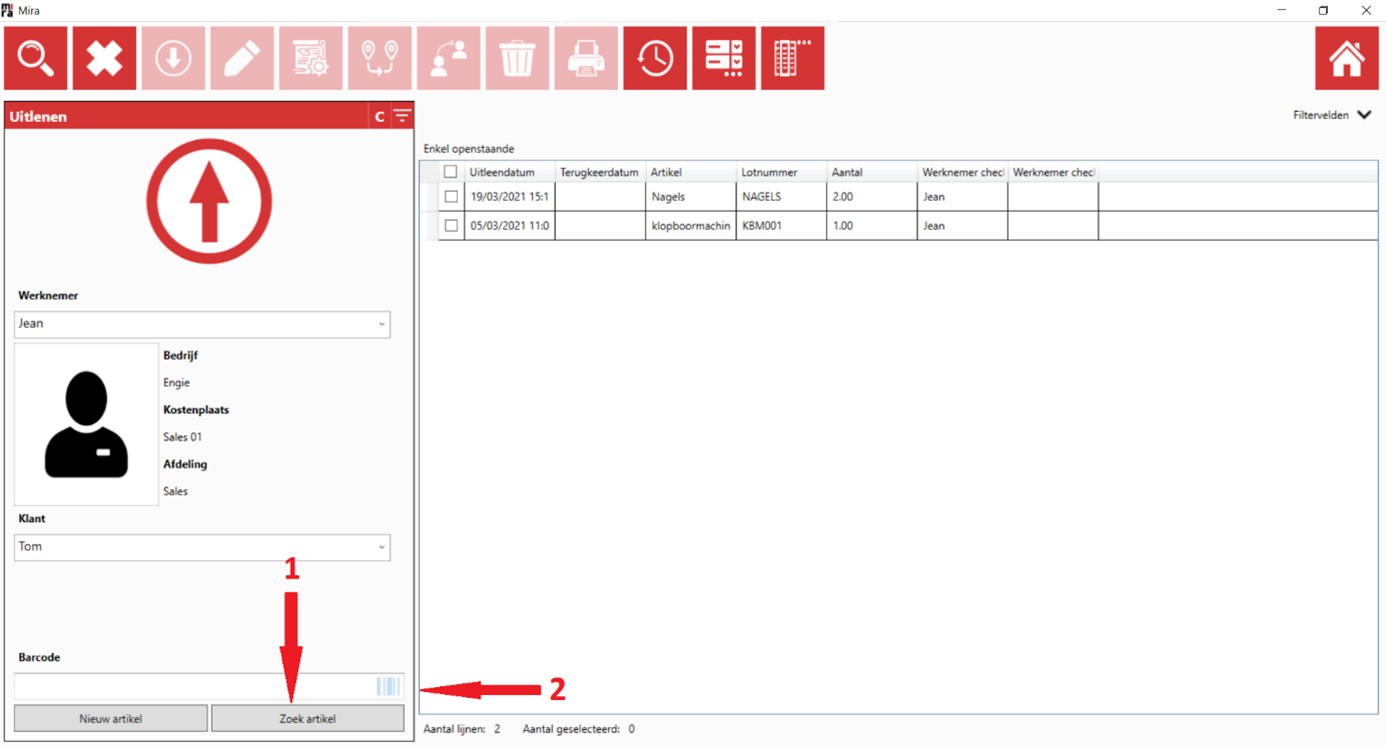
4.2.1 Een artikel zoeken via de knop ‘zoek artikel’
Klik op de knop ‘Zoek artikel’. Hier zal u de eerste keer ook de kolommen en filtervelden die u wilt zien moeten instellen. U kan via een filterveld makkelijk een artikel terugvinden. Klik op het gewenste lotnummer en klik op OK.
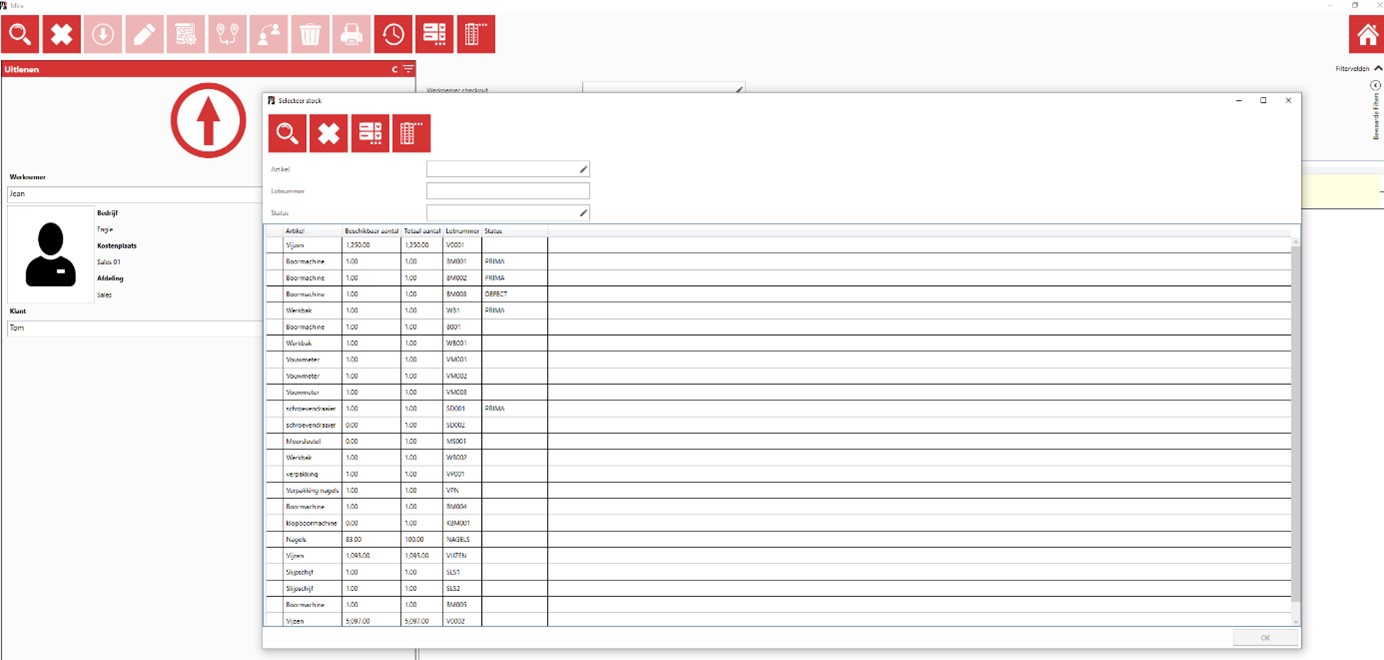
4.2.2 Een artikel zoeken via de barcode/lotnummer
U kan een gekende barcode/lotnummer ook meteen ingeven in het vak onderaan of het scannen via een scanapparaat. Indien u het onderaan ingeeft, klikt u nadien op ‘enter’.
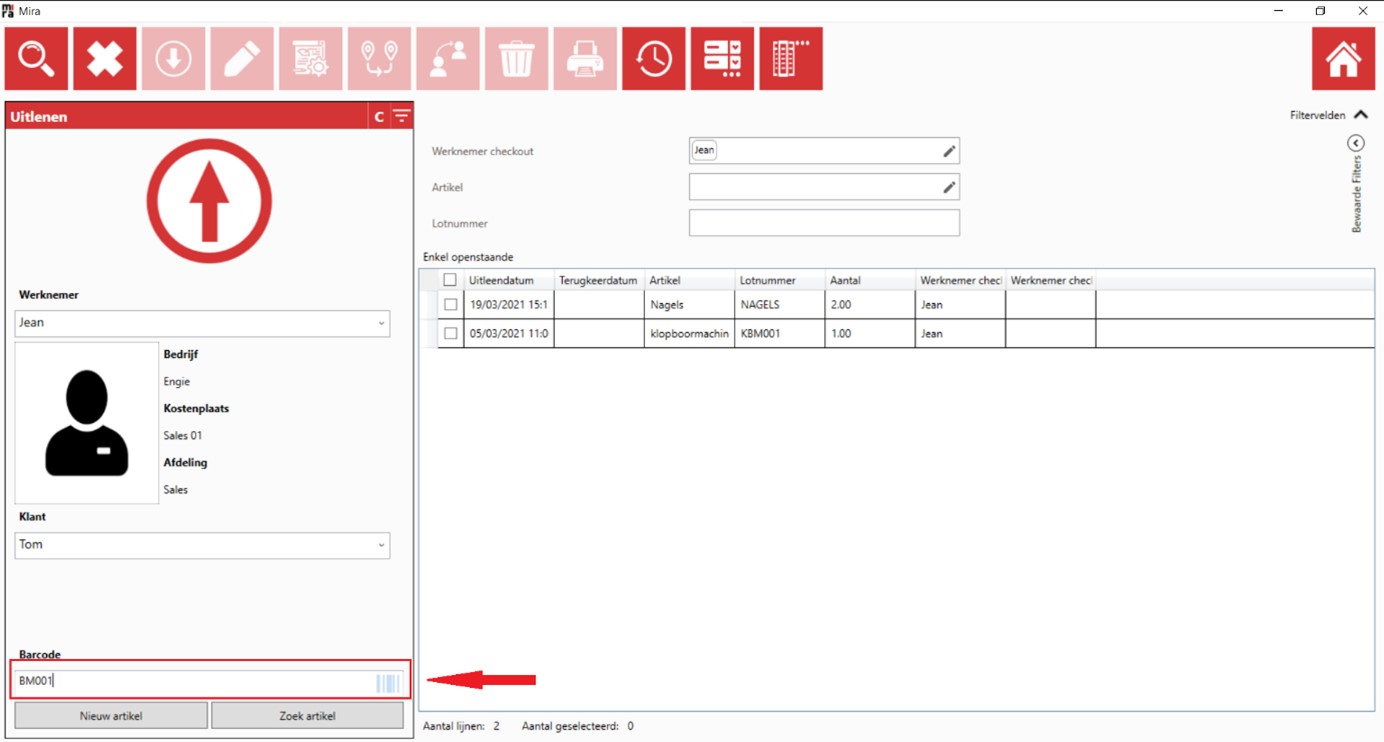
4.3 Een formulier gekoppeld aan een artikel invullen
Nadat u een artikel heeft gezocht , aangeduid en heeft bevestigd zal u , indien er een formulier is gekoppeld aan het artikel met de juist voorwaarden, (zie handleiding formulieren) een formulier getoond worden dat u kan/moet invullen.
Beantwoord de vragen en klik op ‘OK’. De uitlening van het artikel is nu geregistreerd.
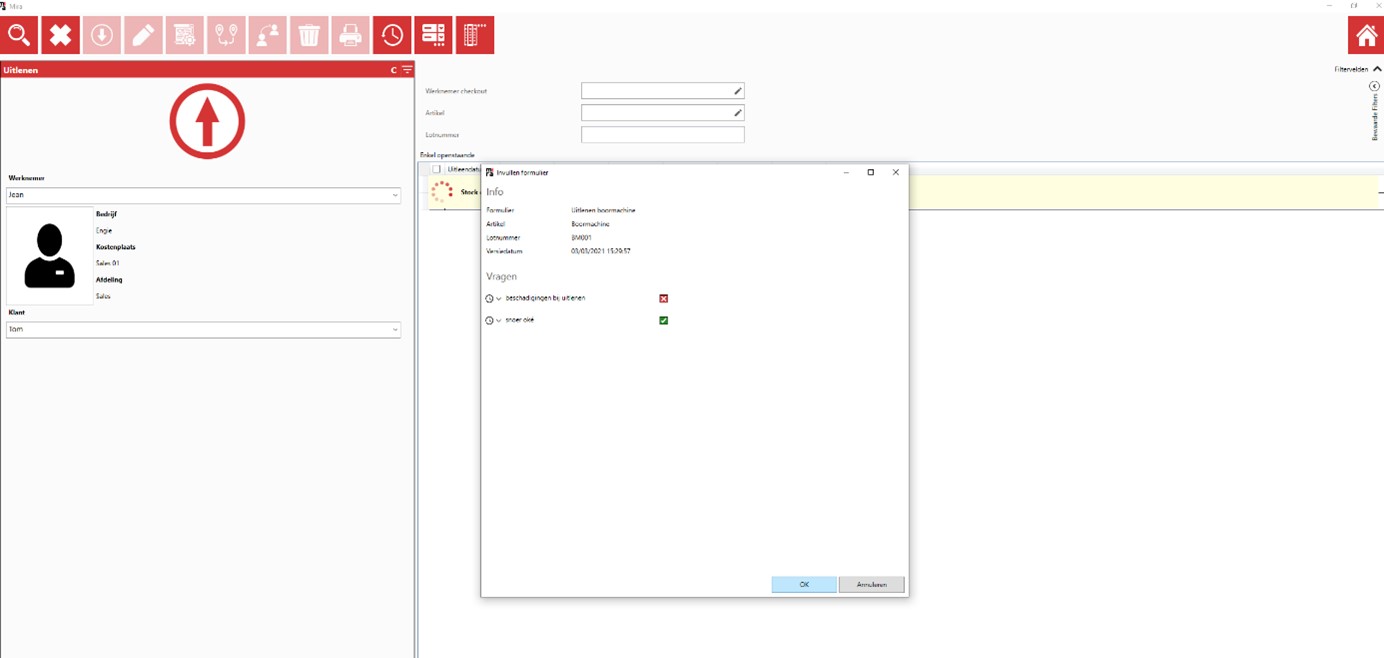
Nadien zal u zien dat de uitlening zichtbaar is in het startscherm.